신형 GUI를 사용하여 티피링크 VPN 공유기로 Shrew Soft VPN 클라이언트를 설정하는 방법은 무엇입니까?
Client to LAN (클라이언트 투 랜) VPN 기능으로, VPN 공유기는 VPN 서버가 되고, 컴퓨터를 사용해 VPN 터널을 구축할 수 있습니다. 그러면 인터넷으로 VPN 공유기 전용 네트워크에 안전하게 접속할 수 있습니다. 이때 Shrew 같은 VPN 클라이언트 소프트웨어를 사용해야 합니다.
아래 토폴로지를 예로, VPN 서버와 VPN 클라이언트를 설정하는 방법에 대해 알아보겠습니다.
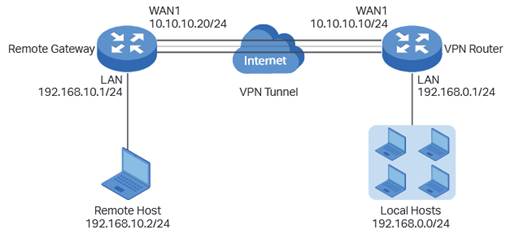
1 단계 IPsec VPN에 필요한 설정사항 확인하기.
VPN 공유기를 확인하십시오.
Status > System Status 메뉴를 선택하고 Network > LAN를 클릭하십시오.
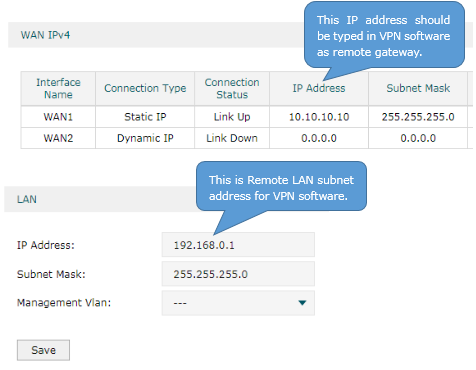
2 단계 IPsec VPN 서버 설정하기
(1) VPN > IPSec > IPSec Policy 메뉴를 선택하고 Add를 클릭해서 VPN 공유기에서 다음 페이지를 불러오십시오. IPsec 정책의 기본 매개 변수를 설정하십시오.
· Mode를 Client-to-LAN로 설정하십시오.
· Remote Host를 10.10.10.20으로 설정하십시오. 0.0.0.0를 입력해서 모든 IP 주소를 허용할 수 있습니다.
· WAN을 WAN1로, 로컬 서브넷을 192.168.0.0/24로 설정하십시오.
· Pre-shared Key(사전 공유 키)는 원하는 대로 설정하십시오. 여기서는 123456으로 설정하겠습니다.

(2) Advanced Settings을 클릭해서 다음 페이지를 불러오십시오. Phase-1 Settings 항목에서 IKE phase-1 매개변수를 설정하십시오.
· Proposal로 md5-3des-dh2를 선택하십시오.
· Exchange Mod를 Aggressive Mode로 선택하십시오.
· Negotiation Mode를 Responder Mode로 선택하십시오.
· Local/Remote ID Typ을 NAME으로 선택하십시오.
VPN 서버 또는 클라이언트가 NAT 디바이스 뒤에 있으면 Exchange Mode로 Aggressive Mode를, Local/Remote ID Typ으로 NAME을 선택해야 합니다. 그렇지 않을 경우 VPN 터널을 구축할 수 없습니다.
· Local/remote ID는 원하는 대로 설정하십시오. 여기서는 local ID를 123로, remote ID를 321로 설정하겠습니다.
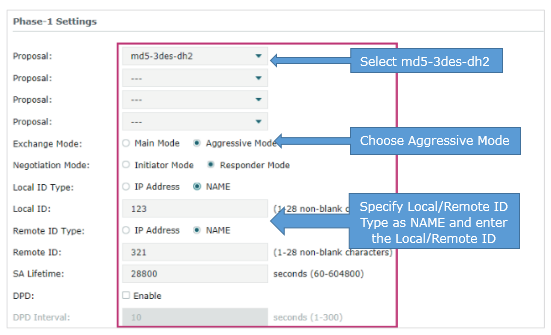
(3) Phase-2 Settings 항목에서 IKE phase-2 매개변수를 설정하고 OK를 클릭하십시오.
· Encapsulation Mode로 Tunnel Mode를 선택하십시오.
· Proposal로 esp-md5-3des를 선택하십시오.
VPN 서버 또는 클라이언트가 NAT 디바이스 뒤에 있으면, proposal로 ah-md5 또는 as –sha1을 선택할 수 없습니다. 이 경우 VPN 터널을 구축할 수 없기 때문입니다.

3 단계 IPsec VPN 클라이언트 설정하기
(1) Add를 클릭하고 General 항목을 선택하십시오. Host Name or IP Address는 10.10.10.10으로, Auto Configuration은 disabled로 설정하십시오.
Adapter Mode로 Use an existing adapter and current address를 선택하십시오.

(2) Name Resolution 항목에서 Enable DNS와 Enable WINS를 클릭하면 안 됩니다.
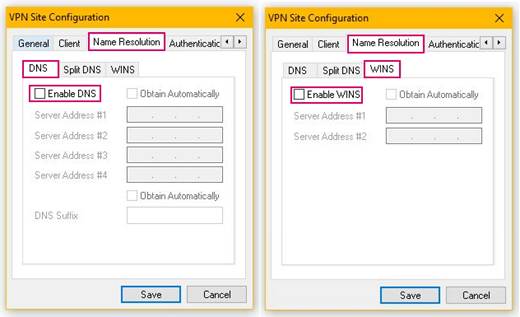
(3) Authentication 항목에서 Authentication Method로 Mutual PSK을, Identification Type으로 Fully Qualified Domain Name을 선택하십시오.
Local Identify 항목의 FQDN String을 321로, Remote Identify 항목의 FQDN String을 123로 설정하십시오.

(4) Authentication > Credentials 항목에서 Pre Shared Key를 123456으로 설정하십시오.

(5) Phase 1 항목의 Proposal Parameters에서 Exchange Type, DH Exchange, Cipher Algorithm, Hash Algorithm은 VPN 공유기와 동일하게 설정하면 됩니다. 여기서는 각각 aggressive, group 2, 3des, md5로 설정하겠습니다.

(6) Phase 2 항목의 Proposal Parameters에서 Transform Algorithm, HMAC Algorithm은 VPN 공유기와 동일하게 설정하면 됩니다. 여기서는 각각 esp-3des, md5로 설정하겠습니다. PFS Exchange와 Compress Algorithm은 비활성화하십시오.

(7) Policy 항목의 Obtain Topology Automatically or Tunnel All을 클릭하면 안 됩니다.
그다음 Add를 클릭해서 Type으로 Include를 선택하고, VPN 공유기의 LAN 서브넷 주소를 192.168.0.0으로, 서브넷 마스크를 255.255.255.0로 설정한 다음 OK를 클릭하고 Save를 클릭하십시오.

(8) Connect를 클릭하십시오.
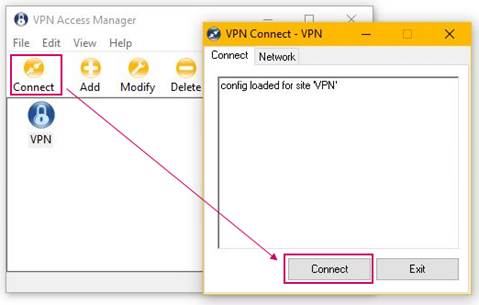
4 단계 IPsec VPN 터널 연결을 확인하십시오.
VPN > IPsec > IPsec SA 항목을 선택해서 아래 페이지를 불러오십시오. IPsec VPN 터널이 성공적으로 구축되었다면 목록에 있을 겁니다.

해당 FAQ가 유용했나요?
여러분의 의견은 사이트 개선을 위해 소중하게 사용됩니다.







